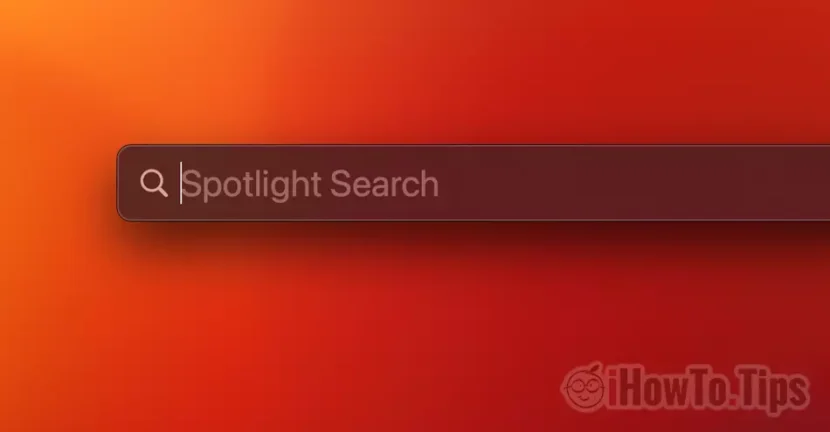在某些情况下,我们需要一些文件夹,文件,联系人或其他信息在寻找某些内容时不会出现在结果中 MacOS 与 聚光灯搜索。在本教程中,您将学习如何在Spotlight搜索中排除文件夹和位置。
聚光灯搜索 可以称为 Mac的搜索引擎。通过简单的按键 Cmd + Space 我们可以开始寻找使我们感兴趣的一切。 通过Spotlight搜索,我们正在搜索 在线以及最高文件,联系人,文档中的文本,联系人,消息,电子邮件等等。
Sunt scenarii in care din motive de confidentialitate (privacy) unele rezultate nu vrei sa se afiseze in rezulatele cautarii. De exemplu sa nu apara informatii din mesaje, mail, contacte sau notite atunci cand cauti ceva cu Spotlight Search.
您想从Spotlight搜索中排除数据的另一个原因是有关性能 Mac。当我们在硬性或存储大量文件上移动大量数据时,该过程将非常要求CPU mds_stores 涉及聚光灯的索引数据。一个 教程 关于 ”mds_stores high CPU usage“在StealthSetts.com上找到。

您如何在MacOS上的Spotlight搜索中排除文件夹和位置
CA sa 从Spotlight搜索中排除搜索结果 :文件,联系人,消息,电子邮件,文档,图像和其他数据,您必须从下面的教程中遵循一些简单的步骤。
1。打开 系统设置 在macos上,然后在左侧的左侧 Siri & Spotlight。从Macos Ventura开始, 苹果A Schimbat系统首选项CU系统设置。可以访问操作系统设置的新界面。

In partea de jos, sub “Search Results” avem bifate foarte multe date din care cautarile efectuate cu Spotlight ne afiseaza rezultate. De la aplicatii, bookmarks & history (Safari) si pana la documente PDF, imagini si setari alte sistemului.
如果在这里失败,例如“联系人”,当我们与聚光灯进行搜索时,将不会显示议程的联系。
2. Ca sa excluzi din rezultate datele stocate intr-un folder (sau in mai multe), la Siri & Spotlight mergi pana in partea de jos si click pe Spotlight Privacy。

3。接下来,您将确切看到如何在Spotlight Search中排除文件夹和位置。单击隐私中的加号符号“+”,然后选择要排除在索引中的位置 /文件夹。

4。选择要排除的文件夹,然后单击“”Choose“。

我添加了“下载”文件夹,但是您可以添加想要多少个文件夹 /位置。
要从排除的位置列表中删除文件夹,请在减去标志“ - ”上选择它。过程 mds_stores 将开始从文件夹索引数据。
该教程是在 Ventura Macos,但同样,您可以将位置排除在聚光灯和旧版本之外。 Macos Catalina,Big Sur,蒙特雷。